Mycelium コールド ウォレットを設定するには、次の手順に従います。Mycelium アプリをダウンロードし、ハードウェア ウォレット (Ledger または Trezor) に接続し、新しいウォレットを作成します。 「受信」タブで新しい受信アドレスを生成します。生成されたアドレスに暗号通貨を送信します。ハードウェアウォレットを切断し、安全に保管してください。

Mycelium コールド ウォレットの設定方法
ステップ 1: コールド ウォレットを作成する
- Mycelium アプリをダウンロードし、画面の指示に従って新しいウォレットを作成します。
- 「ハードウェア ウォレット」を選択し、「Ledger」または「Trezor」を選択します。
- 画面上の指示に従ってハードウェア ウォレットを接続します。
ステップ 2: コールド ウォレット アドレスを生成する
- Mycelium アプリで、[受信] タブに移動します。
- ハードウェアウォレットを選択し、「新しい受信アドレスを生成」をクリックします。
- QRコードとウォレットアドレスが表示されます。これは、暗号通貨を受け取るために使用するアドレスです。
ステップ 3: 仮想通貨をコールド ウォレットに転送する
- 別のウォレットまたは取引所を使用して、ステップ 2 で生成されたウォレット アドレスに仮想通貨を送信します。
- トランザクションを確認し、完了するまで待ちます。
ステップ 4: ハードウェア ウォレットを切断し、安全に保管します
- 暗号通貨の転送が完了したら、Mycelium アプリからハードウェア ウォレットを切断します。
- ハードウェア ウォレットは金庫や貸金庫などの安全な場所に安全に保管してください。
注:
- ハードウェア ウォレットが常に最新バージョンのファームウェアであることを確認してください。
- リカバリ シードをバックアップし、安全に保管してください。
- ハードウェア ウォレットで PIN またはパスワードの保護を有効にします。
- Mycelium アプリは常に公式ソースからダウンロードしてください。
以上がMycelium コールドウォレットの設定方法の詳細内容です。詳細については、PHP 中国語 Web サイトの他の関連記事を参照してください。
 floppypepe(fppe)価格はビットコイン(BTC)の価格が450,000ドルに上昇すると爆発する可能性がありますMay 09, 2025 am 11:54 AM
floppypepe(fppe)価格はビットコイン(BTC)の価格が450,000ドルに上昇すると爆発する可能性がありますMay 09, 2025 am 11:54 AM大手財務のCEOによると、ビットコインの価格は450,000ドルへの移動に設定される可能性があります。このビットコインの価格予測は、良いパフォーマンスの復活の後に行われ、クマ市場が終了する可能性があることを示しています。
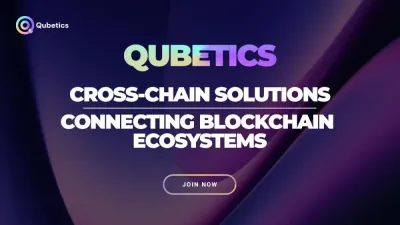 PIネットワークは5月14日の発売を確認します - 2025年に長期にわたって参加するための最良の暗号としてクベティクスとOKBサージMay 09, 2025 am 11:52 AM
PIネットワークは5月14日の発売を確認します - 2025年に長期にわたって参加するための最良の暗号としてクベティクスとOKBサージMay 09, 2025 am 11:52 AMQubetics、Pi Network、およびOKBが長期的に参加する最高の暗号の1つにランクされる理由を探ります。更新された前販売の統計、機能、および主要な実世界のユースケースを取得します。
 Sun Life Financial Inc.(TSX:SLF)(NYSE:SLF)は、1株当たり0.88ドルの配当を宣言していますMay 09, 2025 am 11:50 AM
Sun Life Financial Inc.(TSX:SLF)(NYSE:SLF)は、1株当たり0.88ドルの配当を宣言していますMay 09, 2025 am 11:50 AMトロント、2025年5月8日 / CNW / - Sun Life Financial Inc.(「会社」)(TSX:SLF)(NYSE:SLF)の取締役会(「取締役会」)は本日、会社の普通株式の1株当たり0.88ドルの配当がDEであると発表しました。
 サンライフは、通常のコース発行者の入札の意図された更新を発表しますMay 09, 2025 am 11:48 AM
サンライフは、通常のコース発行者の入札の意図された更新を発表しますMay 09, 2025 am 11:48 AM2025年5月7日、同社はTSX、その他のカナダ証券取引所、および/または代替カナダの取引プラットフォームで購入していました
 ビットコインの価格は、2月以来初めて10万ドルに達し、プレス時に101.3Kドルで取引されています。May 09, 2025 am 11:46 AM
ビットコインの価格は、2月以来初めて10万ドルに達し、プレス時に101.3Kドルで取引されています。May 09, 2025 am 11:46 AMGlobal M2 Money SupplyとのBTCの強い相関関係は再び展開されており、最大の暗号通貨が今や新しい史上最高の態勢を整えています。
 Coinbase(Coin)Q1 CY2025ハイライト:収益は予想に達しませんが、売上高は前年比24.2%増加して2.03Bから24.2%増加しましたMay 09, 2025 am 11:44 AM
Coinbase(Coin)Q1 CY2025ハイライト:収益は予想に達しませんが、売上高は前年比24.2%増加して2.03Bから24.2%増加しましたMay 09, 2025 am 11:44 AMブロックチェーンインフラストラクチャカンパニーCoinbase(NASDAQ:COIN)は、第1四半期のCY2025での市場の収益の期待に達しませんでしたが、売上高は24.2%増加しました
 Ripple LabsとSECは公式に和解契約に達しましたMay 09, 2025 am 11:42 AM
Ripple LabsとSECは公式に和解契約に達しましたMay 09, 2025 am 11:42 AMRipple Labsと米国証券取引委員会(SEC)は、裁判官によって承認された場合、長年にわたる法的戦いを終わらせるという契約に正式に達成しました。
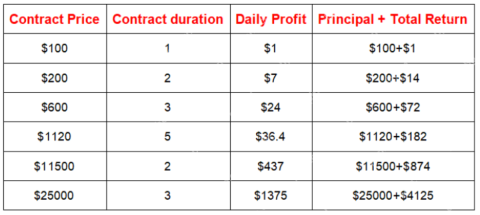 JAマイニングは、グローバルユーザーがビットコインブルマーケットの利点を共有するのに役立ちますMay 09, 2025 am 11:40 AM
JAマイニングは、グローバルユーザーがビットコインブルマーケットの利点を共有するのに役立ちますMay 09, 2025 am 11:40 AM採掘のしきい値を下げ、コンプライアンス保護を提供することにより、JAマイニングは、グローバルユーザーがビットコインブルマーケットの利点を共有するのに役立ちます。

ホットAIツール

Undresser.AI Undress
リアルなヌード写真を作成する AI 搭載アプリ

AI Clothes Remover
写真から衣服を削除するオンライン AI ツール。

Undress AI Tool
脱衣画像を無料で

Clothoff.io
AI衣類リムーバー

Video Face Swap
完全無料の AI 顔交換ツールを使用して、あらゆるビデオの顔を簡単に交換できます。

人気の記事

ホットツール

mPDF
mPDF は、UTF-8 でエンコードされた HTML から PDF ファイルを生成できる PHP ライブラリです。オリジナルの作者である Ian Back は、Web サイトから「オンザフライ」で PDF ファイルを出力し、さまざまな言語を処理するために mPDF を作成しました。 HTML2FPDF などのオリジナルのスクリプトよりも遅く、Unicode フォントを使用すると生成されるファイルが大きくなりますが、CSS スタイルなどをサポートし、多くの機能強化が施されています。 RTL (アラビア語とヘブライ語) や CJK (中国語、日本語、韓国語) を含むほぼすべての言語をサポートします。ネストされたブロックレベル要素 (P、DIV など) をサポートします。

VSCode Windows 64 ビットのダウンロード
Microsoft によって発売された無料で強力な IDE エディター

メモ帳++7.3.1
使いやすく無料のコードエディター

MantisBT
Mantis は、製品の欠陥追跡を支援するために設計された、導入が簡単な Web ベースの欠陥追跡ツールです。 PHP、MySQL、Web サーバーが必要です。デモおよびホスティング サービスをチェックしてください。

ゼンドスタジオ 13.0.1
強力な PHP 統合開発環境






